OBS是一款体积占用少、配置要求较低的直播录制软件,受到不少用户的追捧。今天小编要给大家分享的是用OBS为画面实现绿幕抠像的教程步骤,感兴趣的用户快来看看吧。 以最常用的摄
OBS是一款体积占用少、配置要求较低的直播录制软件,受到不少用户的追捧。今天小编要给大家分享的是用OBS为画面实现绿幕抠像的教程步骤,感兴趣的用户快来看看吧。
以最常用的摄像头画面为例,进行抠像教程。
1、打开OBS软件,进行摄像头图像添加。
点击左下角来源处小【+】,出现可添加来源列表,选择【视频采集设备】。
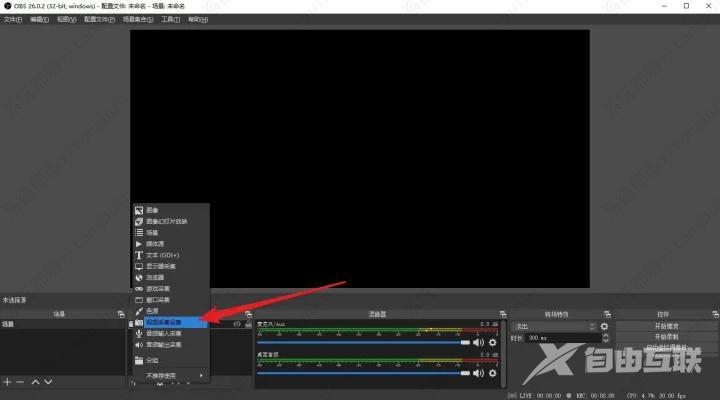
可以对添加的来源进行命名,一般默认即可。
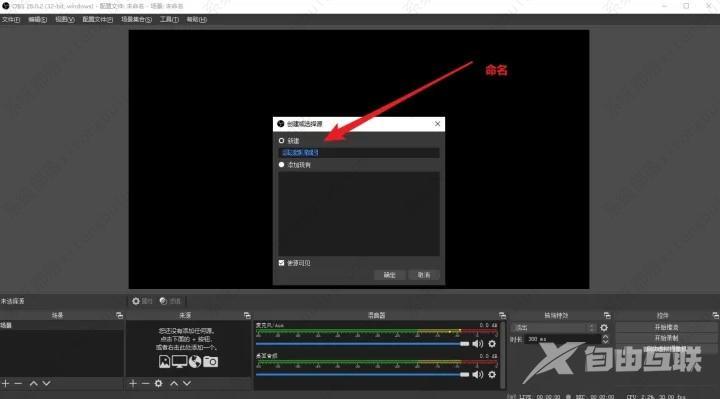
箭头处选择对应的视频设备。
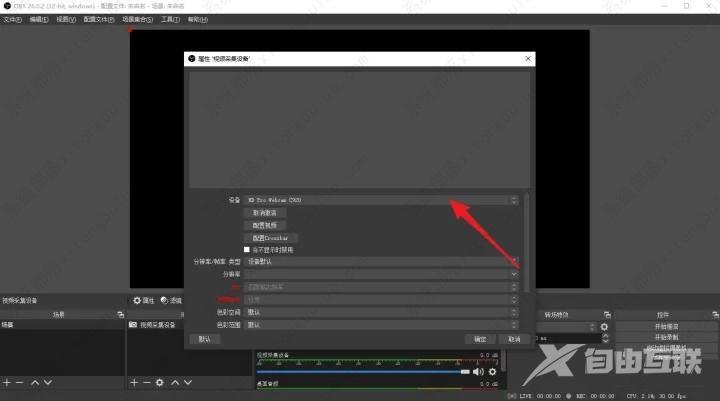
2、进行场景搭建
绿布需要是扣绿幕所需的专业绿布。一个绿幕的有效程度取决于照明质量、绿幕亮度、绿幕平整程度等因素。
因此:
①绿布在搭建时尽量平整,避免因折痕与折叠产生的各种阴影,进而避免影响抠像质量。
②建议使用两台补光灯,双对侧45°补光,使得绿幕受光均匀。
③使用清晰度更高的摄像头,如搭配需采集卡链接使用的摄像机和单反,能够呈现更好的色域深度,从而有更好的抠像效果。
3、OBS添加色键,进行抠像。
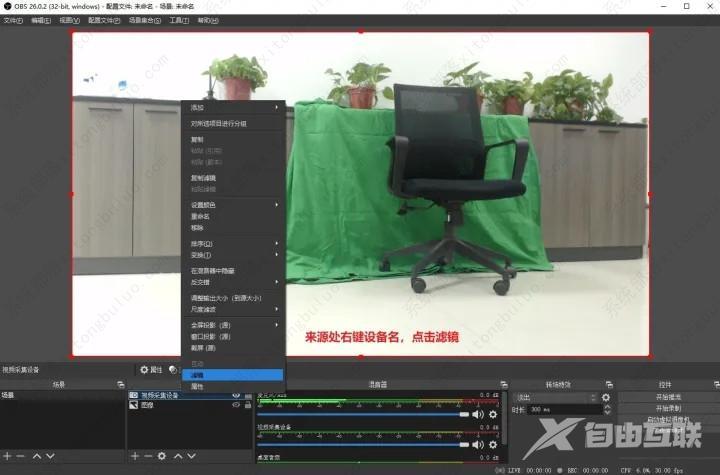
来源处右键设备名,点击滤镜。
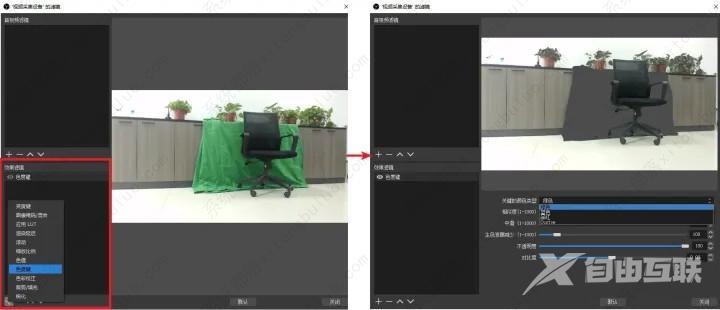
效果滤镜处,点击小【+】,添加色度键,默认参数即可,暗光环境下只需要微调【相似度】。可以看到绿布已经被扣掉了。
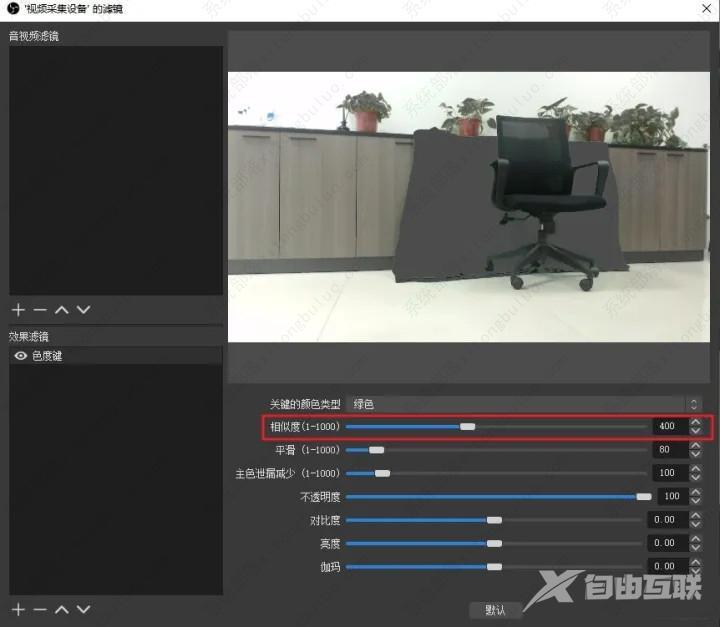
4、添加需要替换的背景内容。
在来源处,点击小【+】,图像、媒体源等都可以作为替换背景。本教程以一张星空图作为替换背景。
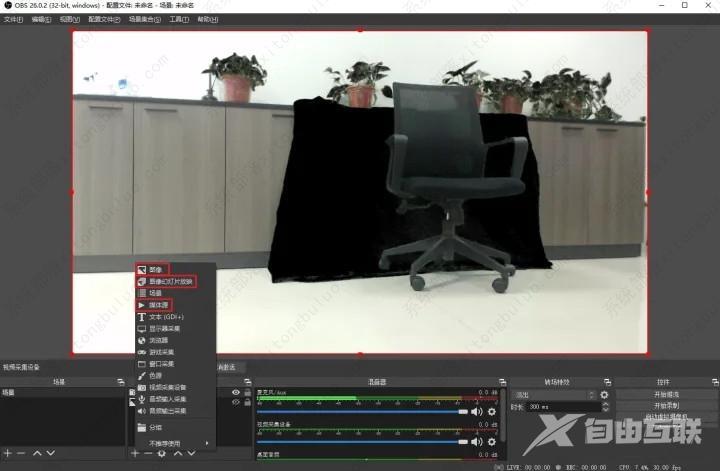
新增来源,所属图层默认在顶层,在来源列表,拖拽调整图层顺序,将其置于被替换画面图层的下一层。

调整后效果如下:

